Als u uw PNG-afbeeldingen wilt converteren naar PDF-bestanden, kunt u kiezen voor applicaties van derden. Veel speciale PNG-naar-PDF-converters zijn echter duur en gratis versies hebben vaak aanzienlijke beperkingen.
Gelukkig heb je op het Windows-besturingssysteem niet per se software van derden nodig om PNG naar PDF te converteren. Je kunt in plaats daarvan de ingebouwde virtuele printerfunctie gebruiken.
Hoe u een PNG naar PDF converteert op Windows 11
Windows 10 en 11 hebben beide een virtuele printer waarmee u afbeeldingen eenvoudig naar PDF-bestanden kunt converteren. Met de functie Afdrukken in het contextmenu kunt u uw PNG-afbeeldingen zonder gedoe transformeren. In deze handleiding beschrijven we twee eenvoudige methoden voor het converteren van PNG-afbeeldingen naar PDF-bestanden. Laten we beginnen!
1. PNG naar PDF converteren op Windows
Deze methode wordt gedemonstreerd met Windows 11, maar is ook toepasbaar op Windows 10. Hier is het stapsgewijze proces om PNG-afbeeldingen naar PDF-bestanden te converteren:
1. Begin met navigeren naar de map met uw PNG-bestanden. Klik met de rechtermuisknop op de gewenste PNG-afbeelding en selecteer Meer opties weergeven .
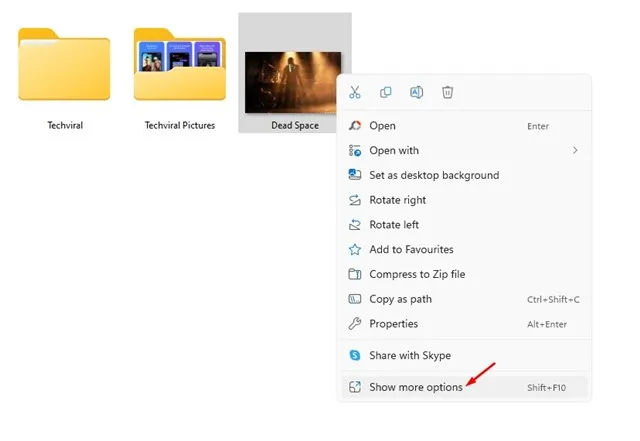
2. Kies in het uitgebreide contextmenu de optie Afdrukken .
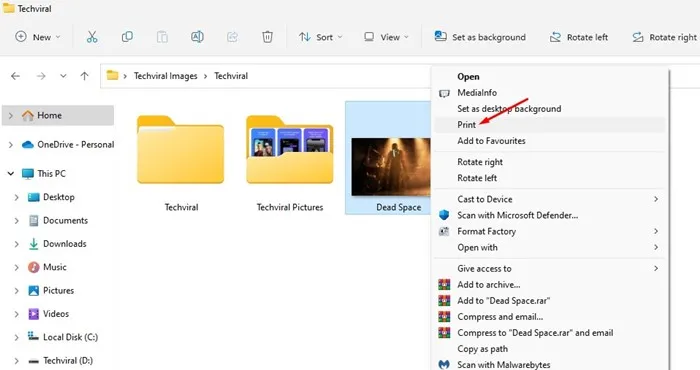
3. Klik in het venster Afbeeldingen afdrukken op het vervolgkeuzemenu Printer en selecteer Microsoft Afdrukken naar PDF .
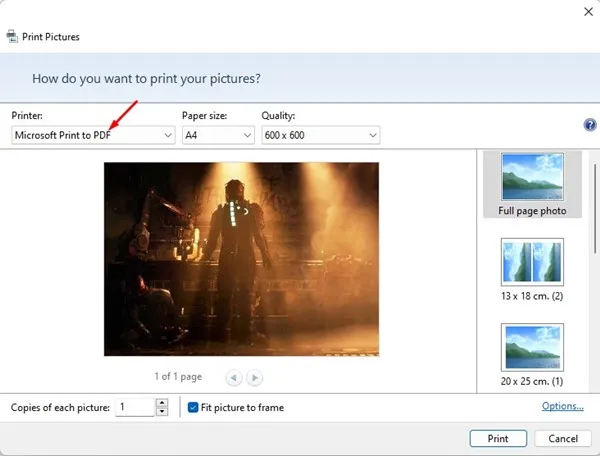
4. Pas indien nodig extra instellingen aan, zoals paginaformaat en kwaliteit. Klik na het configureren op de knop Afdrukken .
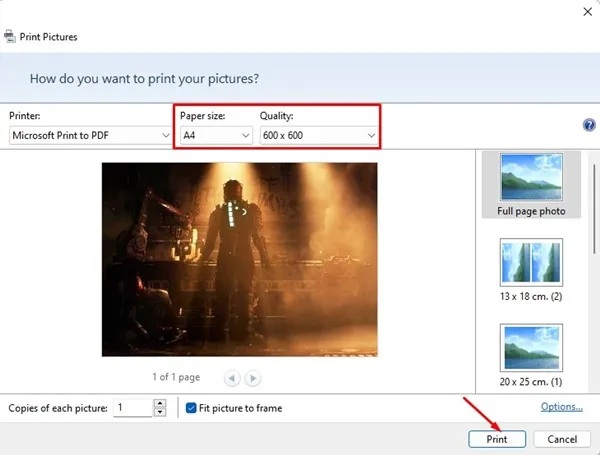
5. Selecteer de gewenste locatie om het PDF-bestand op te slaan en klik op de knop Opslaan .
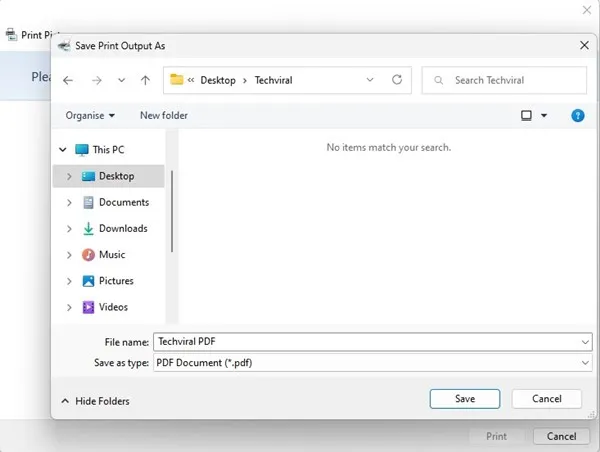
2. Converteer PNG naar PDF op Windows met behulp van PDF X
PDF X is een uitstekende PDF-bewerkings- en leestool die beschikbaar is in de Microsoft Store en die u gratis kunt downloaden. Hier zijn de eenvoudige stappen om uw PNG-afbeeldingen naar PDF te converteren met behulp van PDF X:
1. Download en installeer PDF X vanuit de Microsoft Store op uw Windows 11-apparaat.
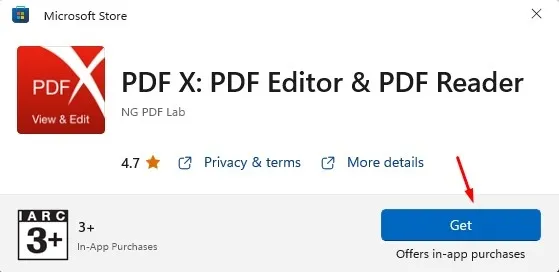
2. Start na de installatie de PDF X-tool op uw computer.
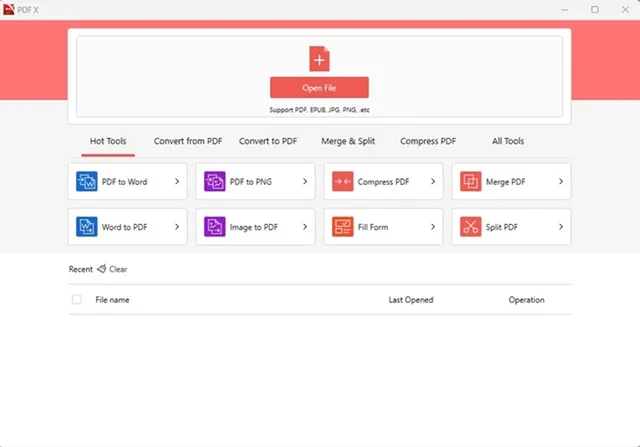
3. Navigeer naar het gedeelte Converteren naar PDF .
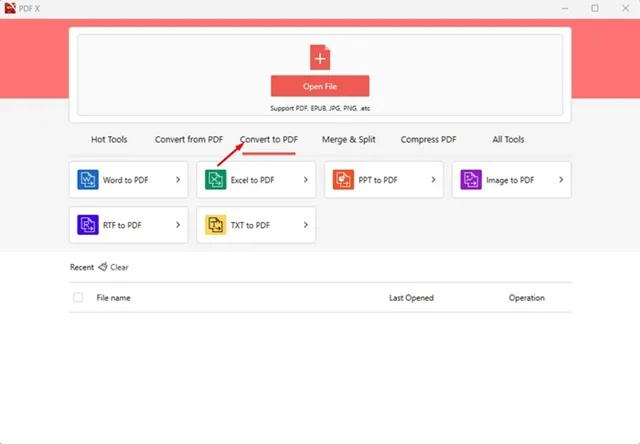
4. Kies de optie Afbeelding naar PDF .
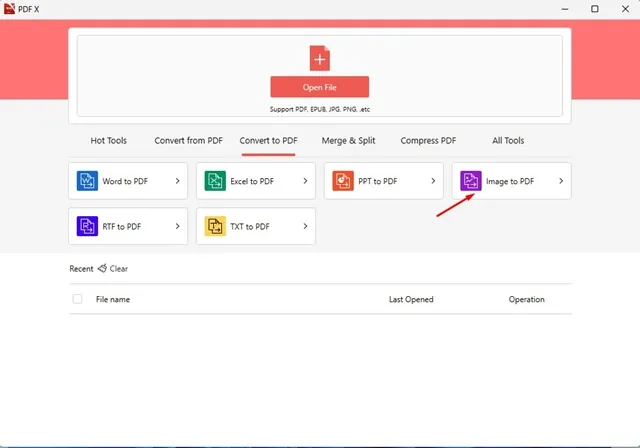
5. Klik bovenaan op de knop Bestanden toevoegen en selecteer vervolgens het PNG-bestand dat u naar PDF wilt converteren.
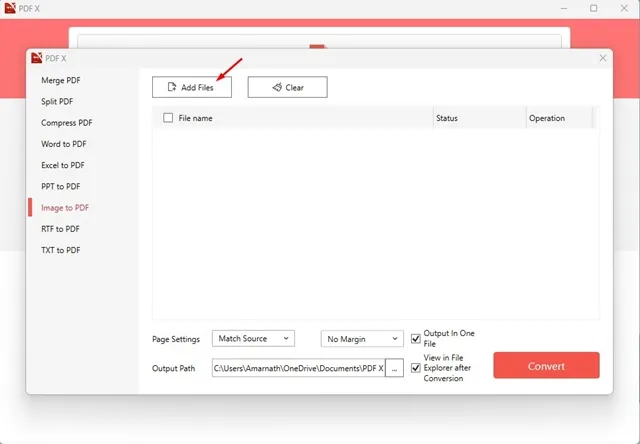
6. Klik ten slotte, nadat u het PNG-bestand hebt geselecteerd, op de knop Converteren .
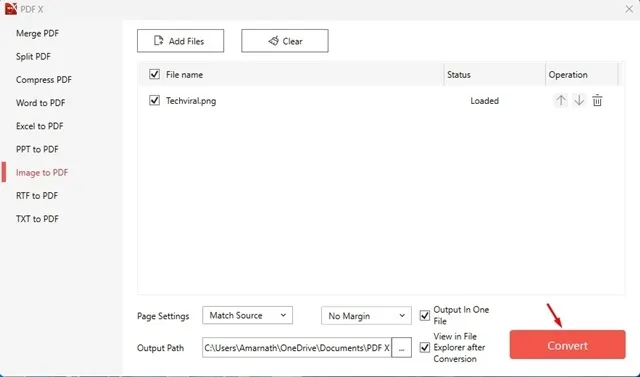
3. Converteer PNG naar PDF met Smallpdf
SmallPDF fungeert als een webgebaseerd platform voor het beheren van PDF-bestanden met verschillende tools, waaronder converters, compressors en merge-functies. U kunt uw PNG-afbeeldingen eenvoudig gratis converteren naar PDF-bestanden op deze site. Volg deze stappen:
1. Open uw favoriete webbrowser en bezoek deze website .
2. Dit brengt u naar Smallpdf’s JPG naar PDF converter. Laat de naam u niet misleiden; deze converter is ook compatibel met PNG-bestanden.
3. Klik op Bestanden kiezen en selecteer het PNG-bestand dat u naar PDF wilt converteren.
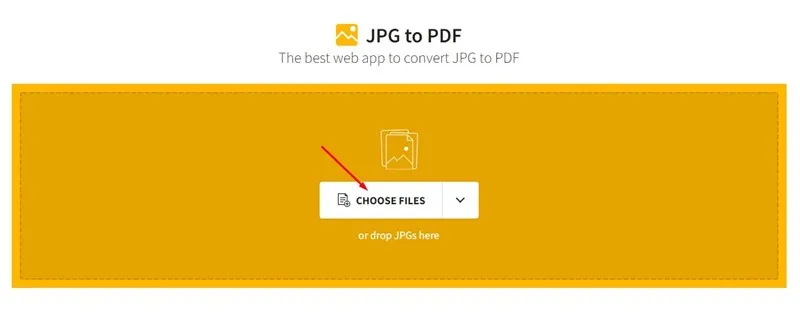
4. Klik na het uploaden op de knop Converteren in de rechterbovenhoek.
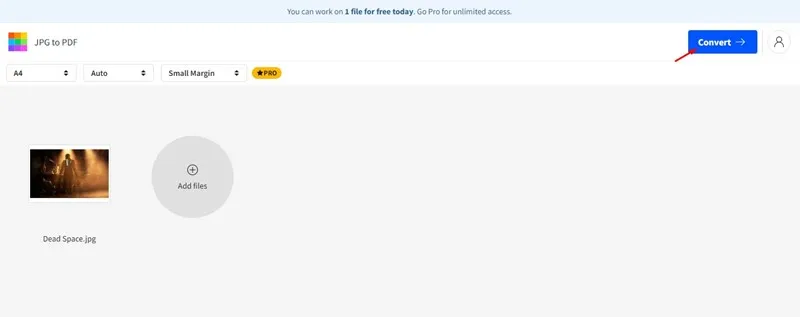
5. Wacht tot de webtool de conversie van uw PNG-bestand naar PDF heeft voltooid. Wanneer u klaar bent, klikt u op de knop Downloaden en selecteert u de optie Opslaan op apparaat .
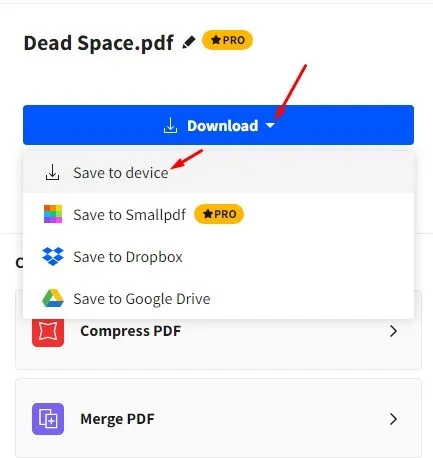
Hoe kan ik meerdere afbeeldingen samenvoegen tot een PDF-bestand in Windows 11?
Als u meerdere PNG-afbeeldingen hebt en deze wilt combineren tot één PDF-bestand, kunt u de eerste hierboven beschreven methode gebruiken.
Met deze methode, met behulp van de Print Pictures tool, kunt u meerdere afbeeldingen samenvoegen tot een PDF. Selecteer eenvoudig meerdere afbeeldingsbestanden door de CTRL-toets ingedrukt te houden terwijl u op elk bestand klikt.
Zodra u deze hebt geselecteerd, klikt u met de rechtermuisknop en kiest u Meer opties weergeven > Afdrukken. Selecteer in de functie Afbeeldingen afdrukken Microsoft Afdrukken naar PDF als uw printer en klik op Afdrukken. De resulterende PDF bevat meerdere pagina’s met alle afbeeldingen die u erin hebt samengevoegd.
Deze methoden bieden toegankelijke oplossingen voor het gratis converteren van PNG-bestanden naar PDF op Windows. Als u aanvullende methoden of tips hebt voor het converteren van PNG naar PDF, deel ze dan gerust in de reacties hieronder.